Búsqueda de datos y objetos en las consolas de Operations Manager
Importante
Esta versión de Operations Manager ha llegado al final del soporte técnico. Se recomienda actualizar a Operations Manager 2022.
System Center Operations Manager, con los módulos de administración importados correspondientes, proporcionará una vista completa de qué sucede en las aplicaciones, en el hardware y en los procesos supervisados. Esto puede dar lugar a un gran volumen de datos que se muestran en la consola del operador. Aprender a localizar rápidamente los datos que necesita es esencial para una interacción eficaz con la consola. Puede usar los botones Ámbito, Buscar y Búsqueda de la barra de herramientas de la consola del operador para filtrar la vista de los datos de supervisión con el fin de encontrar el objeto o el grupo de objetos de supervisión que necesita. También puede filtrar los datos en función del número de horas o días que desea mostrar.
Nota
Siempre que no vea la información esperada en el panel de resultados, compruebe los filtros de ámbito y tiempo para asegurarse de que los objetos y el período de tiempo correctos estén establecidos para los resultados que necesita.
Las herramientas Ámbito, Búsqueda, Búsqueda y Hora aplican un filtro temporal a los datos que está viendo en la consola. Si bien puede localizar un objeto específico con Búsqueda o Buscar, también puede utilizar Ámbito o Tiempo para mostrar un conjunto de objetos que cumplen un conjunto de criterios. La siguiente tabla muestra las diferencias entre las distintas opciones de filtrado.
| Filtrar | Cuándo se usa | Para obtener más información, vea |
|---|---|---|
| Ámbito | Utilice esta opción para limitar los datos en una vista a solo aquellos objetos que cumplen los criterios. Este ámbito se mantiene hasta que lo borre. | - - - - |
| Buscar | Utilice esta opción para mostrar una lista de objetos que cumplen los criterios. A continuación, puede realizar acciones en esos objetos; sin embargo, al salir de la lista el filtro se quita, y la vista mostrará todos los objetos (no solo los objetos que cumplen los criterios de la búsqueda). | - - - - - - |
| Buscar | Utilice esta opción para mostrar un solo objeto conocido. | Utilización de Buscar y Búsqueda |
Cambio del ámbito
Cambiar el ámbito de la vista de supervisión permite ver solo aquellos objetos que cumplen unos criterios determinados, como los servidores de administración.
Por ejemplo, si desea ver solo los equipos de su entorno que ejecutan Windows Server 2016, puede aplicar un ámbito que use Windows Server 2016 como criterio; no se muestran otros equipos.
Por ejemplo, si desea ver solo los equipos de su entorno que ejecutan Windows Server 2022, puede aplicar un ámbito que use Windows Server 2022 como criterio; no se muestran otros equipos.
En la consola del operador, seleccione Supervisión para mostrar los objetos en el entorno de supervisión.
Seleccione el botón Ámbito de la barra de herramientas de Operations Manager. Si este botón no está disponible, compruebe que tiene un objeto, no una carpeta, seleccionada en el panel Supervisión. El cuadro de diálogo Cambiar ámbito de vista muestra una lista de grupos existentes y aplicaciones distribuidas.
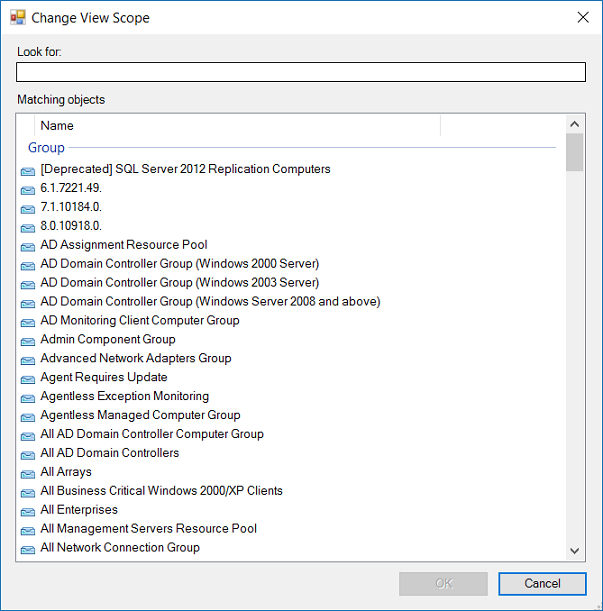
Si la lista es demasiado larga, escriba una palabra o frase en el campo Buscar para buscar un grupo específico o una aplicación distribuida. Después de realizar una selección, seleccione Aceptar. En el panel Resultados solo se muestran los objetos que cumplen el criterio del ámbito.
Uso de Buscar y Búsqueda
Use el botón Buscar cuando la lista de objetos del panel Resultados sea demasiado larga para elegir rápidamente un objeto determinado. Use el botón Búsqueda si desea buscar todos los objetos que cumplen un criterio determinado.
Para usar Find para crear una lista de objetos
En la consola del operador, seleccione Supervisión.
Seleccione una vista disponible en el área de trabajo Supervisión. Esto muestra una lista de objetos en el panel Resultados.
Compruebe si el cuadro Buscar está en la parte superior del panel Resultados. Si no hay ningún cuadro Buscar , seleccione el botón Buscar de la barra de herramientas. En Buscar, escriba una palabra, como el nombre de un objeto, que quiera buscar en la lista y, a continuación, seleccione Buscar.
Se muestra el objeto que está buscando.
Seleccione Borrar para volver a la lista original de objetos.
Para usar Búsqueda para crear una lista de objetos
En la consola del operador, seleccione Supervisión.
Seleccione el botón Buscar de la barra de herramientas.
En la ventana Buscar , escriba la palabra o frase que describe el conjunto de objetos que desea encontrar. Se mostrará una lista de objetos que cumplen los criterios. La lista está ordenada por tipo de objeto.
Pasos siguientes
- Para obtener información sobre cómo buscar un tipo de objeto específico que cumpla los criterios especificados, consulte Uso de la búsqueda avanzada.
Comentarios
Próximamente: A lo largo de 2024 iremos eliminando gradualmente GitHub Issues como mecanismo de comentarios sobre el contenido y lo sustituiremos por un nuevo sistema de comentarios. Para más información, vea: https://aka.ms/ContentUserFeedback.
Enviar y ver comentarios de